
Автоматично препращане на получените документи
Устройството може да препраща всички получени документи до определени дестинации. Дори ако сте извън офиса, можете да получите изпратените по факс документи по всяко време и навсякъде.
Задаване на настройки за автоматично препращане на документи
Докато функцията за препращане е активирана, всички получавани документи се препращат автоматично.
1
Изберете <Меню> в екрана Начало. Екран Начало
2
Изберете <Настройки на функция>  <Получаване/препращане>
<Получаване/препращане>  <Настройки за факс>.
<Настройки за факс>.
 <Получаване/препращане>
<Получаване/препращане>  <Настройки за факс>.
<Настройки за факс>.3
Изберете <Настройки за препращане>  <Функция за препращане>.
<Функция за препращане>.
 <Функция за препращане>.
<Функция за препращане>.4
Изберете <Вкл.> в <Изпол. на функ. за препращ.>.
Когато не използвате функцията за пренасочване, изберете <Изкл.>.
5
Конфигурирайте настройките за пренасочване.
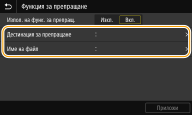
<Дестинация за препращане>
Задайте местоназначение за пренасочване. В адресната книга поставете отметка в квадратчето за местоназначение, до което да пренасочите, и изберете <Приложи>.
Задайте местоназначение за пренасочване. В адресната книга поставете отметка в квадратчето за местоназначение, до което да пренасочите, и изберете <Приложи>.
<Име на файл>
Можете да зададете знаков низ, който да се използва в името на файла, когато изпращате документ чрез имейл/I-факс или когато го запазвате в споделена папка/FTP сървър. Името на файла се присвоява автоматично въз основа на следния формат: произволен знаков низ_номер за управление на комуникациите (четири цифри)_дата и час на изпращане_номер на документа (три цифри).файлово разширение.
Можете да зададете знаков низ, който да се използва в името на файла, когато изпращате документ чрез имейл/I-факс или когато го запазвате в споделена папка/FTP сървър. Името на файла се присвоява автоматично въз основа на следния формат: произволен знаков низ_номер за управление на комуникациите (четири цифри)_дата и час на изпращане_номер на документа (три цифри).файлово разширение.

Когато не задавате <Име на файл>, можете да използвате следния формат за името на файл: номер за управление на комуникациите (четири цифри)_дата и час на изпращане_номер на документа (три цифри).разширение на име на файл.
6
Изберете <Приложи>.
Отпечатване на документи за препращане
Ако желаете да прегледате документите, които ще бъдат препратени, можете да зададете настройки за отпечатване на документите при всяко препращане или за отпечатване само на документите, чието препращане е било неуспешно.
<Меню>  <Настройки на функция>
<Настройки на функция>  <Получаване/препращане>
<Получаване/препращане>  <Настройки за факс>
<Настройки за факс>  <Настройки за препращане>
<Настройки за препращане>  <Печат на изображения>
<Печат на изображения>  Изберете <Вкл.> или <Само при възникване на грешка>
Изберете <Вкл.> или <Само при възникване на грешка> 

 <Настройки на функция>
<Настройки на функция>  <Получаване/препращане>
<Получаване/препращане>  <Настройки за факс>
<Настройки за факс>  <Настройки за препращане>
<Настройки за препращане>  <Печат на изображения>
<Печат на изображения>  Изберете <Вкл.> или <Само при възникване на грешка>
Изберете <Вкл.> или <Само при възникване на грешка> 

Отпечатване/повторно изпращане/изтриване на неуспешно препратени документи
Можете да съхранявате в паметта документите, чието препращане е било неуспешно, както и да ги отпечатвате, изпращате повторно или изтривате по-късно.
Съхраняване в паметта на документи, чието препращане е било неуспешно
<Меню>  <Настройки на функция>
<Настройки на функция>  <Получаване/препращане>
<Получаване/препращане>  <Настройки за факс>
<Настройки за факс>  <Настройки за препращане>
<Настройки за препращане>  <Съхранен. на изобр. в паметта>
<Съхранен. на изобр. в паметта>  <Само при възникване на грешка>
<Само при възникване на грешка> 

 <Настройки на функция>
<Настройки на функция>  <Получаване/препращане>
<Получаване/препращане>  <Настройки за факс>
<Настройки за факс>  <Настройки за препращане>
<Настройки за препращане>  <Съхранен. на изобр. в паметта>
<Съхранен. на изобр. в паметта>  <Само при възникване на грешка>
<Само при възникване на грешка> 

Отпечатване/повторно изпращане/изтриване на съхранявани в паметта документи
1
Изберете <Статус монит.>.
2
Изберете <Грешки при препращане на факс>.
3
Изберете документа, който желаете да отпечатате/изпратите повторно/изтриете.
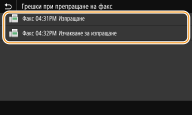
Показва подробна информация за документа.
За да отпечатате документа, изберете <Печат>  <Да>.
<Да>.
 <Да>.
<Да>.За да изпратите повторно документа, изберете <Препращане>, поставете отметка в квадратчето за целевата дестинация, след което изберете <Приложи>.
За да изтриете документа, изберете <Изтриване>  <Да>.
<Да>.
 <Да>.
<Да>. |
Можете да използвате Remote UI (Потребителски интерфейс за отдалечено управление) за визуализация на документите, които не са препратени успешно. Проверка на информацията за неуспешно препратени документи |